电脑如何实时同步手机相册 如何设置手机照片自动同步到电脑文件夹
随着科技的快速发展,手机已经成为我们生活中不可或缺的一部分,而手机中拍摄的照片也越来越多,为了方便管理和备份这些珍贵的回忆,许多人开始寻找一种方法将手机相册与电脑实时同步。实际上要实现手机照片自动同步到电脑文件夹并不困难。只需通过一些简单的设置,我们就能轻松实现这一目标。本文将介绍如何实现手机相册与电脑的实时同步,并为大家提供一些实用的设置建议,让我们一起来探索吧!
如何设置手机照片自动同步到电脑文件夹
操作方法:
1.打开我的电脑,进入windows10电脑系统。来到开始菜单,找到应用onedrive(一般win10中都会自带的,若是没有,可以在开始菜单中的应用商店里面下载)。
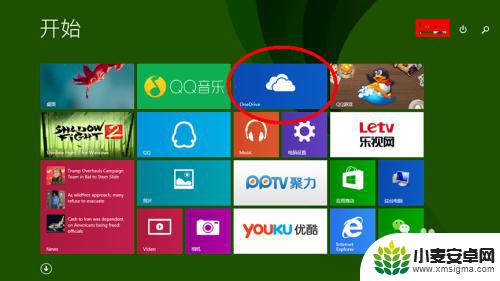
2.鼠标左键单击应用“onedrive”,进入“onedrive”登陆界面(第一次使用的用户需要windows10账户登陆。若是还是不会用,可以在百度经验中查找方法),进入“onedrive”界面后,默认会有一个文件夹“我的图片(英文pictures)”。后期手机里的照片都会自动同步到此文件夹。
2windows 10 如何使用OneDrive
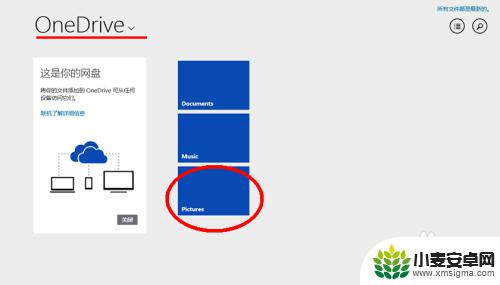
3.鼠标左键单击该文件夹,打开,进入页面后,大家会看到两个文件夹,这两个文件夹就是小编手机上的拍摄照片与手机截屏图片。在这里小编在提醒下各位,平时在户外不宜速记的信息都可以通过手机拍摄/截屏来完成。
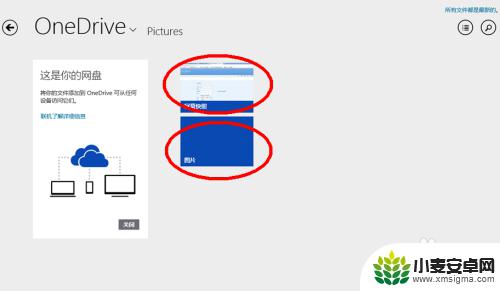
4.有人可能会说,这样在电脑上找到文件位置太麻烦了。那就让我们来学习两种快速找到图片位置的方法,第一种,在我的电脑界面(就是可以看到电脑各个磁盘的那个界面),左边的树状图中,在onedrive栏下面有我的图片(英文pictures)。
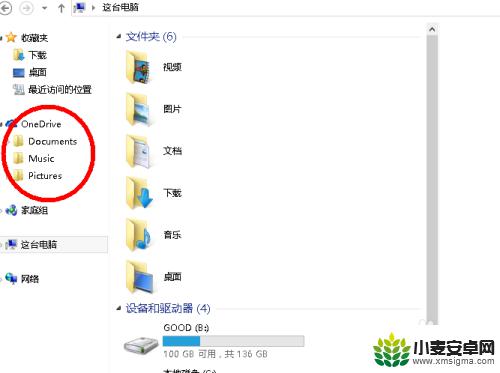
5.第二种找到图片位置方法,也是最常用,最直接的方法。在windows开始菜单中的“图片”应用中。
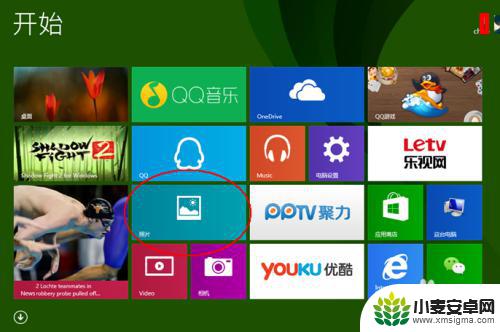
以上就是如何实时同步手机相册的全部内容,有需要的用户可以根据以上步骤进行操作,希望能对大家有所帮助。












